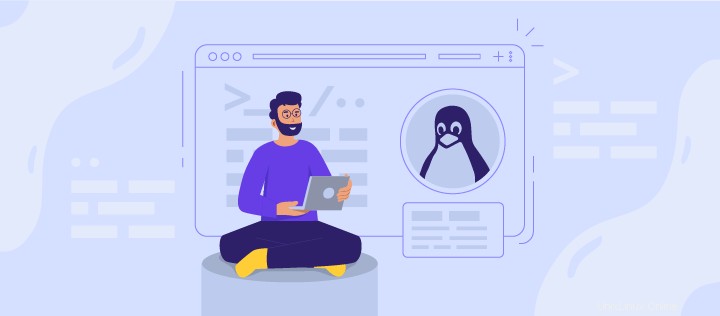
Ketika mendengar tentang Linux, kebanyakan orang berpikir tentang sistem operasi rumit yang hanya digunakan oleh programmer. Tapi itu tidak seseram kelihatannya.
Linux adalah seluruh keluarga sistem operasi Unix open-source, yang didasarkan pada Kernel Linux. Ini mencakup semua sistem berbasis Linux paling populer seperti Ubuntu, Fedora, Mint, Debian, dan lainnya. Lebih tepatnya, mereka disebut distro atau distro.
Sejak Linux pertama kali dirilis pada 1991 , itu terus mendapatkan popularitas karena sifatnya yang open-source. Orang dapat dengan bebas memodifikasi dan mendistribusikan ulang atas nama mereka sendiri.
Saat mengoperasikan OS Linux, Anda perlu menggunakan shell — antarmuka yang memberi Anda akses ke layanan sistem operasi. Sebagian besar distribusi Linux menggunakan antarmuka pengguna grafis (GUI) sebagai cangkangnya, terutama untuk memberikan kemudahan penggunaan bagi penggunanya. Ini adalah praktik umum untuk menggunakannya saat mengelola VPS.
Karena itu, disarankan untuk menggunakan antarmuka baris perintah (CLI) karena lebih kuat dan efektif. Tugas yang memerlukan proses multi-langkah melalui GUI dapat dilakukan dalam hitungan detik dengan mengetikkan perintah ke dalam CLI.
Jadi, jika Anda mempertimbangkan untuk menggunakan Linux, mempelajari baris perintah dasar akan sangat membantu. Dalam artikel ini, Anda akan mempelajari 3 4 perintah dasar Linux yang pasti akan membantu Anda menavigasi Linux sebagai pemula.
Kendalikan sepenuhnya dengan paket VPS Hostinger. Jaminan uang kembali 30 hari - tidak ada pertanyaan yang diajukan! Dapatkan Milik Anda Hari IniPerintah Dasar Linux
Sebelum kita masuk ke daftar perintah, Anda harus membuka baris perintah terlebih dahulu. Jika Anda masih tidak yakin tentang antarmuka baris perintah, lihat tutorial CLI ini.
Meskipun langkah-langkahnya mungkin berbeda tergantung pada distribusi yang Anda gunakan, Anda biasanya dapat menemukan baris perintah di Utilitas bagian.
Berikut adalah daftar perintah dasar Linux:
1. perintah pwd
Gunakan pwd perintah untuk mengetahui jalur direktori kerja saat ini (folder) tempat Anda berada. Perintah akan mengembalikan jalur absolut (penuh), yang pada dasarnya adalah jalur semua direktori yang dimulai dengan garis miring (/ ) . Contoh jalur absolut adalah /home/namapengguna .
2. perintah cd
Untuk menavigasi file dan direktori Linux, gunakan cd memerintah. Ini membutuhkan path lengkap atau nama direktori, tergantung pada direktori kerja saat ini tempat Anda berada.
Katakanlah Anda berada di /home/username/Documents dan Anda ingin membuka Foto , subdirektori Dokumen . Untuk melakukannya, cukup ketik perintah berikut:cd Foto .
Skenario lain adalah jika Anda ingin beralih ke direktori yang sama sekali baru, misalnya,/home/username/Movies . Dalam hal ini, Anda harus mengetikkan cd diikuti oleh jalur absolut direktori:cd /home/username/Movies .
Ada beberapa pintasan untuk membantu Anda menavigasi dengan cepat:
- cd .. (dengan dua titik) untuk memindahkan satu direktori ke atas
- cd untuk langsung ke folder home
- cd- (dengan tanda hubung) untuk pindah ke direktori sebelumnya
Di samping catatan, shell Linux peka terhadap huruf besar-kecil. Jadi, Anda harus mengetikkan nama direktori persis seperti apa adanya.
3. ls perintah
ls Perintah digunakan untuk melihat isi direktori. Secara default, perintah ini akan menampilkan isi direktori kerja Anda saat ini.
Jika Anda ingin melihat konten direktori lain, ketik ls dan kemudian jalur direktori. Misalnya, masukkan ls /home/nama pengguna/Dokumen untuk melihat konten Dokumen .
Ada variasi yang dapat Anda gunakan dengan ls perintah:
- ls -R akan mencantumkan semua file di sub-direktori juga
- ls -a akan menampilkan file yang tersembunyi
- ls -al akan mencantumkan file dan direktori dengan informasi mendetail seperti izin, ukuran, pemilik, dll.
4. perintah kucing
kucing (singkatan dari concatenate) adalah salah satu perintah yang paling sering digunakan di Linux. Ini digunakan untuk membuat daftar isi file pada output standar (sdout). Untuk menjalankan perintah ini, ketik cat diikuti dengan nama file dan ekstensinya. Misalnya:cat file.txt .
Berikut adalah cara lain untuk menggunakan kucing perintah:
- cat> nama file membuat file baru
- cat filename1 filename2>filename3 menggabungkan dua file (1 dan 2) dan menyimpan outputnya dalam file baru (3)
- untuk mengonversi file menjadi huruf besar atau kecil, nama file cat | tr a-z A-Z>output.txt
5. perintah cp
Gunakan cp perintah untuk menyalin file dari direktori saat ini ke direktori lain. Misalnya, perintah cp landscape.jpg /rumah/nama pengguna/Gambar akan membuat salinan scenery.jpg (dari direktori Anda saat ini) ke dalam Gambar direktori.
6. perintah mv
Penggunaan utama mv perintah untuk memindahkan file, meskipun itu juga dapat digunakan untuk mengganti nama file.
Argumen dalam mv mirip dengan perintah cp. Anda perlu mengetik mv , nama file, dan direktori tujuan. Misalnya:mv file.txt /home/username/Documents .
Untuk mengganti nama file, perintah Linux adalah mv oldname.ext newname.ext
7. perintah mkdir
Gunakan mkdir perintah untuk membuat direktori baru — jika Anda mengetik mkdir Music itu akan membuat direktori bernama Musik .
Ada tambahan mkdir perintah juga:
- Untuk membuat direktori baru di dalam direktori lain, gunakan perintah dasar Linux ini mkdir Music/Newfile
- gunakan p (orang tua) pilihan untuk membuat direktori di antara dua direktori yang ada. Misalnya, mkdir -p Music/2020/Newfile akan membuat file “2020” baru.
8. perintah rmdir
Jika Anda perlu menghapus direktori, gunakan rmdir memerintah. Namun, rmdir hanya memungkinkan Anda untuk menghapus direktori kosong.
9. perintah rm
rm perintah digunakan untuk menghapus direktori dan konten di dalamnya. Jika Anda hanya ingin menghapus direktori — sebagai alternatif dari rmdir — gunakan rm -r .
Catatan :Berhati-hatilah dengan perintah ini dan periksa kembali direktori tempat Anda berada. Ini akan menghapus semuanya dan tidak ada pembatalan.
10. perintah sentuh
Sentuhan perintah memungkinkan Anda untuk membuat file baru yang kosong melalui baris perintah Linux. Sebagai contoh, masukkan sentuh /home/username/Documents/Web.html untuk membuat file HTML berjudul Web di bawah Dokumen direktori.
11. cari perintah
Anda dapat menggunakan perintah ini untuk menemukan file, seperti perintah pencarian di Windows. Terlebih lagi, menggunakan -i argumen bersama dengan perintah ini akan membuatnya peka huruf besar/kecil, sehingga Anda dapat mencari file meskipun Anda tidak ingat nama persisnya.
Untuk mencari file yang berisi dua kata atau lebih, gunakan tanda bintang (*) . Misalnya, cari -i school*note perintah akan mencari file apa pun yang berisi kata "sekolah" dan "catatan", apakah itu huruf besar atau kecil.
12. temukan perintah
Mirip dengan lokasi perintah, menggunakan temukan juga mencari file dan direktori. Bedanya, Anda menggunakan temukan perintah untuk mencari file dalam direktori tertentu.
Sebagai contoh, temukan /home/ -name notes.txt perintah akan mencari file bernama notes.txt dalam direktori home dan subdirektorinya.
Variasi lain saat menggunakan temukan adalah:
- Untuk menemukan file dalam direktori saat ini gunakan, cari . -nama notes.txt
- Untuk mencari direktori gunakan, / -ketik d -nama catatan. txt
13. perintah grep
Perintah Linux dasar lainnya yang tidak diragukan lagi berguna untuk penggunaan sehari-hari adalah grep . Ini memungkinkan Anda menelusuri semua teks dalam file tertentu.
Sebagai ilustrasi, grep blue notepad.txt akan mencari kata biru di file notepad. Baris yang berisi kata yang dicari akan ditampilkan sepenuhnya.
14. perintah sudo
Singkatan dari “SuperUser Do ”, Perintah ini memungkinkan Anda melakukan tugas yang memerlukan izin administratif atau root. Namun, tidak disarankan untuk menggunakan perintah ini untuk penggunaan sehari-hari karena mungkin mudah terjadi kesalahan jika Anda melakukan kesalahan.
15. perintah df
Gunakan df perintah untuk mendapatkan laporan penggunaan ruang disk sistem, ditampilkan dalam persentase dan KB. Jika Anda ingin melihat laporan dalam megabita, ketik df -m .
16. perintah du
Jika Anda ingin memeriksa berapa banyak ruang yang dibutuhkan file atau direktori, du Perintah (Penggunaan Disk) adalah jawabannya. Namun, ringkasan penggunaan disk akan menampilkan nomor blok disk alih-alih format ukuran biasa. Jika Anda ingin melihatnya dalam byte, kilobyte, dan megabyte, tambahkan -h argumen ke baris perintah.
17. perintah kepala
Kepala perintah digunakan untuk melihat baris pertama dari file teks apa pun. Secara default, ini akan menampilkan sepuluh baris pertama, tetapi Anda dapat mengubah nomor ini sesuai keinginan Anda. Misalnya, jika Anda hanya ingin menampilkan lima baris pertama, ketik head -n 5 filename.ext .
18. perintah ekor
Yang ini memiliki fungsi yang mirip dengan perintah kepala, tetapi alih-alih menampilkan baris pertama, ekor perintah akan menampilkan sepuluh baris terakhir dari file teks. Misalnya, tail -n filename.ext.
19. perintah diff
Singkatan dari perbedaan, diff perintah membandingkan isi dari dua file baris demi baris. Setelah menganalisis file, itu akan menampilkan baris yang tidak cocok. Pemrogram sering menggunakan perintah ini ketika mereka perlu membuat perubahan program daripada menulis ulang seluruh kode sumber.
Bentuk paling sederhana dari perintah ini adalah diff file1.ext file2.ext
20. perintah tar
tar command adalah perintah yang paling sering digunakan untuk mengarsipkan banyak file ke dalam tarball — format file Linux umum yang mirip dengan format zip, dengan kompresi sebagai opsional.
Perintah ini cukup kompleks dengan daftar fungsi yang panjang seperti menambahkan file baru ke dalam arsip yang ada, membuat daftar isi arsip, mengekstrak konten dari arsip, dan banyak lagi. Lihat beberapa contoh praktis untuk mengetahui lebih banyak tentang fungsi lainnya.
21. perintah chmod
chmod adalah perintah Linux lain, yang digunakan untuk mengubah izin baca, tulis, dan eksekusi file dan direktori. Karena perintah ini agak rumit, Anda dapat membaca tutorial lengkapnya untuk menjalankannya dengan benar.
22. perintah chown
Di Linux, semua file dimiliki oleh pengguna tertentu. chown perintah memungkinkan Anda untuk mengubah atau mentransfer kepemilikan file ke nama pengguna yang ditentukan. Misalnya, chown linuxuser2 file.ext akan membuat linuxuser2 sebagai pemilik file.ext .
23. perintah pekerjaan
pekerjaan perintah akan menampilkan semua pekerjaan saat ini bersama dengan statusnya. Pekerjaan pada dasarnya adalah proses yang dimulai oleh shell.
24. perintah bunuh
Jika Anda memiliki program yang tidak responsif, Anda dapat menghentikannya secara manual dengan menggunakan tombol kill memerintah. Ini akan mengirimkan sinyal tertentu ke aplikasi yang berperilaku buruk dan memerintahkan aplikasi untuk menghentikan dirinya sendiri.
Ada total enam puluh empat sinyal yang dapat Anda gunakan, tetapi orang biasanya hanya menggunakan dua sinyal:
- SIGTERM (15) — meminta program untuk berhenti berjalan dan memberinya waktu untuk menyimpan semua kemajuannya. Jika Anda tidak menentukan sinyal saat memasukkan perintah kill, sinyal ini akan digunakan.
- SIGKILL (9) — memaksa program untuk segera berhenti. Kemajuan yang belum disimpan akan hilang.
Selain mengetahui sinyal, Anda juga perlu mengetahui nomor identifikasi proses (PID) dari program yang ingin Anda bunuh . Jika Anda tidak tahu PID, jalankan saja perintah ps ux .
Setelah mengetahui sinyal apa yang ingin Anda gunakan dan PID program, masukkan sintaks berikut:
matikan [opsi sinyal] PID .
25. perintah ping
Gunakan ping perintah untuk memeriksa status konektivitas Anda ke server. Misalnya, cukup dengan memasukkan ping google.com , perintah akan memeriksa apakah Anda dapat terhubung ke Google dan juga mengukur waktu respons.
26. perintah wget
Baris perintah Linux sangat berguna — Anda bahkan dapat mengunduh file dari internet dengan bantuan wget memerintah. Untuk melakukannya, cukup ketik wget diikuti dengan tautan unduhan.
27. perintah uname
uname perintah, kependekan dari Unix Name, akan mencetak informasi rinci tentang sistem Linux Anda seperti nama mesin, sistem operasi, kernel, dan sebagainya.
28. perintah teratas
Sebagai terminal yang setara dengan Pengelola Tugas di Windows, atas perintah akan menampilkan daftar proses yang berjalan dan berapa banyak CPU yang digunakan setiap proses. Sangat berguna untuk memantau penggunaan sumber daya sistem, terutama mengetahui proses mana yang perlu dihentikan karena menghabiskan terlalu banyak sumber daya.
29. perintah sejarah
Ketika Anda telah menggunakan Linux untuk jangka waktu tertentu, Anda akan segera menyadari bahwa Anda dapat menjalankan ratusan perintah setiap hari. Dengan demikian, menjalankan riwayat command sangat berguna jika Anda ingin meninjau kembali perintah yang telah Anda masukkan sebelumnya.
30. perintah pria
Bingung tentang fungsi perintah Linux tertentu? Jangan khawatir, Anda dapat dengan mudah mempelajari cara menggunakannya langsung dari shell Linux dengan menggunakan man memerintah. Misalnya, memasukkan man tail akan menampilkan instruksi manual dari perintah tail.
31. perintah gema
Perintah ini digunakan untuk memindahkan beberapa data ke dalam sebuah file. Misalnya, jika Anda ingin menambahkan teks, "Halo, nama saya John" ke dalam file bernama name.txt, ketikkan echo Halo, nama saya John >> nama.txt
32. zip, perintah unzip
Gunakan zip perintah untuk mengompresi file Anda menjadi arsip zip, dan gunakan unzip perintah untuk mengekstrak file zip dari arsip zip.
33. perintah nama host
Jika Anda ingin mengetahui nama host/jaringan Anda, cukup ketik hostname . Menambahkan -i sampai akhir akan menampilkan alamat IP jaringan Anda.
34. useradd, perintah userdel
Karena Linux adalah sistem multi-pengguna, ini berarti lebih dari satu orang dapat berinteraksi dengan sistem yang sama pada waktu yang sama. tambahkan pengguna digunakan untuk membuat pengguna baru, sedangkan passwd menambahkan kata sandi ke akun pengguna itu. Untuk menambahkan orang baru bernama John ketik, pengguna tambahkan John dan kemudian untuk menambahkan jenis sandinya, passwd 123456789.
Untuk menghapus pengguna sangat mirip dengan menambahkan pengguna baru. Untuk menghapus jenis akun pengguna, userdel UserName
Tips dan Trik Bonus
Gunakan jelas perintah untuk membersihkan terminal jika menjadi berantakan dengan terlalu banyak perintah sebelumnya.
Coba TAB tombol untuk mengisi otomatis apa yang Anda ketik. Misalnya, jika Anda perlu mengetikkan Dokumen, mulailah mengetikkan perintah (mari kita gunakan cd Docu, lalu tekan tombol TAB) dan terminal akan mengisi sisanya, menampilkan cd Documents .
Ctrl+C dan Ctrl+Z digunakan untuk menghentikan perintah yang sedang bekerja. Ctrl+C akan menghentikan dan menghentikan perintah, sedangkan Ctrl+Z hanya akan menjeda perintah.
Jika Anda tidak sengaja membekukan terminal Anda dengan menggunakan Ctrl+S , cukup batalkan ini dengan unfreeze Ctrl+Q .
Ctrl+A memindahkan Anda ke awal baris saat Ctrl+E menggerakkan Anda sampai akhir.
Anda dapat menjalankan beberapa perintah dalam satu perintah tunggal dengan menggunakan “; ” untuk memisahkan mereka. Misalnya Perintah1; Perintah2; Perintah3. Atau gunakan && jika Anda hanya ingin perintah berikutnya dijalankan ketika yang pertama berhasil.
Kiat Pakar
Tahukah Anda bahwa Anda dapat mengedit file teks dengan perintah Linux menggunakan SSH? Alih-alih mengedit file secara lokal dari komputer Anda dan kemudian mengunggahnya melalui FTP, Anda dapat mengedit file secara instan di dalam akun Anda menggunakan perintah vim atau nano.

Paulius Mickus
Pimpinan Teknologi Pemantauan Hosting Web
Kesimpulan
Perintah dasar Linux membantu pengguna menjalankan tugas dengan mudah dan efektif. Mungkin perlu beberapa saat untuk mengingat beberapa perintah dasar, tetapi tidak ada yang tidak mungkin dengan banyak latihan.
Pada akhirnya, mengetahui dan menguasai perintah dasar Linux ini tidak diragukan lagi akan bermanfaat untuk pengelolaan desktop Linux atau solusi VPS Anda. Semoga berhasil!